Snapchatのメモリーズから大量の写真と動画を削除したのですが、うっかり大切な動画を削除してしまいました。Snapchatのメモリーズから削除したため、Googleフォトのゴミ箱フォルダに動画が表示されませんでした…どうすればいいですか?
- Redditコミュニティより
大切な動画を保存し忘れたり、直接削除してしまったりすることがあります。では、復元できるのでしょうか?答えは「はい」です。この記事では、削除してしまったスナップショット動画を復元する方法をいくつかご紹介します。Android Android iPhoneでも、あなたにぴったりの方法がきっと見つかります。
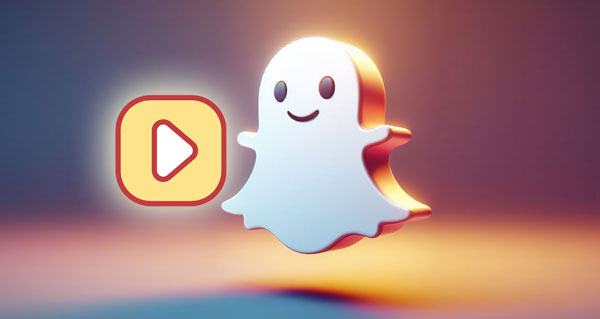
Androidユーザーは、削除されたSnapchat動画を端末のキャッシュフォルダから復元できます。キャッシュフォルダは一時的な保存場所として機能し、アプリの動作効率を向上させますが、ストレージ容量を浪費する可能性があります。Snapchatは、直接保存したかどうかに関係なく、視聴した動画をキャッシュディレクトリに保持します。そのため、以下の手順でキャッシュから動画を表示・取得できます。
ステップ 1. 携帯電話のファイル マネージャーを開き、 Androidフォルダーを見つけて、データ フォルダーに入ります。
ステップ 2. データ フォルダーで、「com.snapchat.android」フォルダーを見つけて、「cache」フォルダーに入ります。
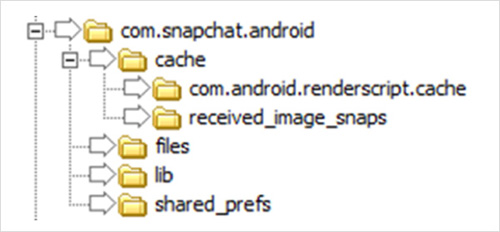
ステップ3. キャッシュフォルダには、.nomediaで終わるファイルが多数あります。これらはSnapchatのキャッシュファイルですが、隠しファイルになっています。開くには、ESファイルエクスプローラーなど、隠しファイルを表示できるアプリが必要です。
ステップ4. ESファイルエクスプローラーで.nomediaファイルを開くと、いくつかの動画ファイルが表示されます。これらは削除したSnapchat動画である可能性があります。プレビューを確認し、復元したい動画を選択して、ギャラリーや動画フォルダなどの別のフォルダにコピーまたは移動します。
iPhoneをお使いの場合は、Snapchatアプリ、iCloud、iTunesのバックアップから、削除されたSnapchat動画の復元を試してみると良いかもしれません。具体的な手順は以下のとおりです。
iCloudバックアップを設定し、Snapchat動画を削除する前にコピーを保存しておけば、iCloudバックアップから復元することで動画を復元できます。ただし、この方法ではスマートフォン上のすべてのデータがバックアップのデータに置き換えられるため、注意が必要です。重要なデータは必ず事前にバックアップしておいてください。iCloudバックアップからSnapchatで削除された動画を復元する手順は次のとおりです。
ステップ 1. iPhone で「設定」に移動し、「Apple ID」をタップして「iCloud」を選択し、「ストレージを管理」をタップして、最後に「バックアップ」をタップします。
ステップ 2. iPhone で「設定」に移動し、「一般」をタップして、「リセット」をタップし、「すべてのコンテンツと設定を消去」を選択します。
ステップ3. iPhoneが再起動し、セットアップウィザードの指示に従います。「iCloudバックアップから復元」を選択し、Apple IDでサインインして、先ほど選択したバックアップを選択し、復元が完了するまでお待ちください。

iCloudバックアップをまだ有効にしていない場合、またはiCloudバックアップに削除されたSnapchat動画が含まれていない場合は、iTunesバックアップからの復元を試すことができます。この方法では携帯電話上のすべてのデータが削除されるため、事前に重要なデータをバックアップし、削除されたSnapchat動画を含むiTunesバックアップを用意しておいてください。iTunesバックアップから失われたSnapchat動画を復元するには、以下の手順に従ってください。
ステップ1. コンピュータでiTunesを開き、iPhoneを接続します。プロンプトが表示されたら、このコンピュータを信頼するかどうかを選択します。
ステップ 2. iTunes インターフェースで、iPhone アイコンをクリックし、「概要」に移動して、「バックアップの復元」をクリックします。

ステップ3. iTunesのバックアップリストが表示されます。復元したいバックアップを選択します。「復元」を選択し、復元プロセスが完了するまでお待ちください。
このセクションでは、 Androidと iPhone ユーザーの両方に適用できる、Snapchat から削除された動画を復元する方法を紹介します。
バックアップなしでSnapchatの動画を復元するにはどうすればよいですか?Snapchatは、Snapchat動画を含む一部のデータをサーバーに保存しています。Snapchat動画を削除してしまった場合は、以下の手順に従ってSnapchatの「マイデータ」から復元できます。
ステップ1. Snapchatアプリを開き、アカウントにログインします。左上にある「プロフィール」アイコンまたは「Bitmoji」をタップして、プロフィールページにアクセスします。
ステップ2. 右上にある「設定アイコン(歯車アイコン)」をタップします。「アカウント操作」セクションまでスクロールし、「マイデータ」を選択します。
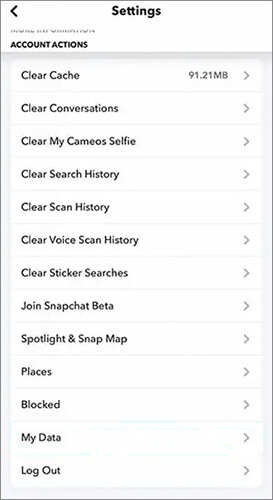
ステップ3. 「マイデータ」ページで、「マイデータをダウンロード」オプションを見つけます。指示に従ってデータファイルをダウンロードし、解凍します。解凍したファイルの中に、削除した可能性のあるSnapchat動画が含まれているかどうかを確認します。
上記の方法でも削除したSnapchat動画を復元できない場合は、Snapchatのカスタマーサポートにご相談ください。Snapchatのカスタマーサポートは、お客様の状況に応じて動画の復元をサポートしたり、代替案を提案したりいたします。
Androidスマートフォンで動画を復元したい場合は、 Coolmuster Lab.Fone for Android(Androidデータ復元)という専門的なデータ復元ソフトウェアをお試しください。この強力なAndroidデータ復元ソフトウェアは、写真、動画、音楽、連絡先、メッセージ、ドキュメントなど、スマートフォン上のあらゆるデータを復元できます。Android Androidで動画を直接復元できるだけでなく、 SDカードから削除された動画も復元できます。
Coolmuster Lab.Fone for Android(Androidデータ復元)の主な機能
以下は、 Coolmuster Lab.Fone for Android(Androidデータ復元)を使用してAndroidデバイスからビデオを復元する方法に関する包括的なガイドです。
01 Coolmuster Lab.Fone for Android(Androidデータ復元)をダウンロード、インストールして開きます。
02 Androidデバイスをコンピューターに接続します。表示されるインターフェースで、復元するファイルの種類を選択し、「次へ」をクリックします。

03ここで、「クイックスキャン」または「ディープスキャン」モードを選択できます。スキャンが完了したら、「続行」をクリックしてAndroidスマートフォンでスキャンを開始します。

04復元したいビデオを選択し、「復元」をクリックして復元プロセスを開始します。

Snapchatの動画を誤って削除してしまうことはよくある問題ですが、 AndroidでもiPhoneでも、動画を復元する方法はいくつかあります。デバイスのキャッシュを利用したり、クラウドバックアップを利用したり、Snapchatカスタマーサポートに連絡したりなど、ユーザーは様々な方法で大切な瞬間を復元できます。
さらに、 Coolmuster Lab.Fone for Android(Androidデータ復元)のようなサードパーティ製ツールは、 Android内部ストレージおよび外部ストレージから動画を復元するための代替ソリューションを提供します。このガイドに記載されている手順に従うことで、ユーザーは削除されたSnapchat動画を復元する可能性を高め、思い出に残る瞬間を友人やフォロワーと共有し続けることができます。
関連記事:
Androidで削除されたSnapchatメッセージを復元する2つの方法
iPhoneから削除された動画を復元する:最適なソフトウェアとテクニック





